Sempre que você faz o pagamento da mensalidade da sua loja, a Nuvemshop emite uma Nota Fiscal desse pagamento, que fica disponível no painel administrador a partir do 5º dia útil do mês seguinte ao pagamento.
Por exemplo, se você realizou o pagamento até o dia 30 de abril, sua nota será gerada a partir do 5º dia útil de maio (e assim por diante).
Warning
É importante que esses dados estejam atualizados para não ocorrer nenhum atraso na inserção de créditos em sua loja.
A seguir, te mostramos como cadastrar os dados para a emissão da Nota Fiscal e como acessar os arquivos das notas geradas.
Vamos aos passos!
Cadastrar os dados
Para a nota fiscal ser emitida corretamente, é preciso preencher os dados do seu negócio dentro do seu administrador.
❗ Se você está visualizando uma janela com título 'Necessitamos dos seus dados' no seu painel, siga os passos abaixo para que ela não apareça mais.
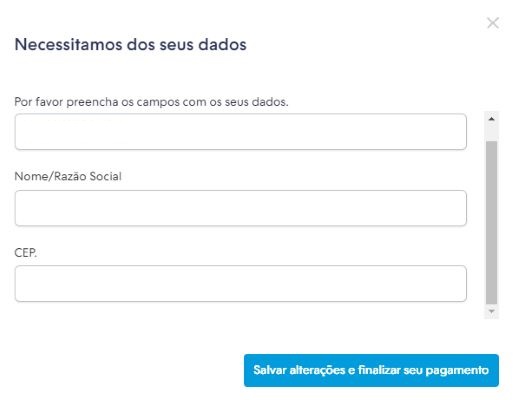
1. Acessar o painel administrador Nuvemshop.
2. No canto superior direito, clicar no “Nome da sua loja > Planos e pagamentos”.
3. Em seguida, clicar em “Faturas”. E em Dados fiscais, clicar em "⚙ Configurar" para acessar o formulário de cadastro de dados.

4. Preencher os campos com as informações solicitadas e clicar em "Salvar".
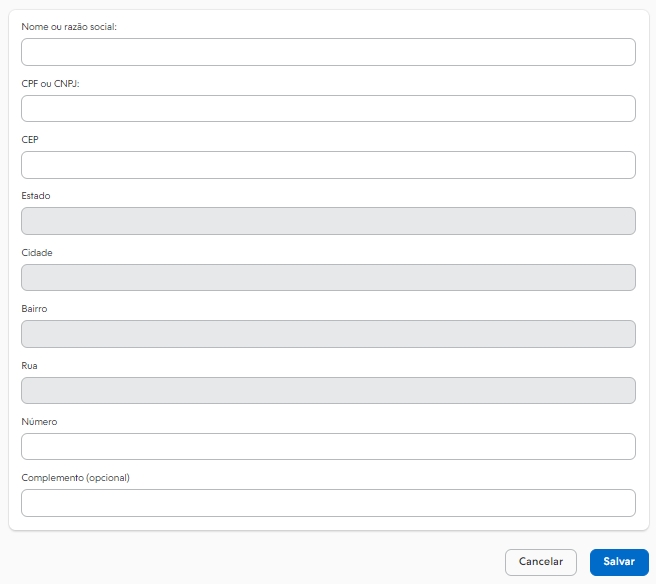
Success
Se você utiliza Nuvem Pago ou Nuvem Envio, ou deseja utilizar futuramente, para receber por suas vendas, o CPF ou CNPJ deve ser o mesmo da conta bancária que será cadastrada no Nuvem Pago ou Nuvem Envio.
Acessar e baixar as notas fiscais
Para ver notas fiscais do pagamento da mensalidade e das tarifas por venda no seu painel administrador, seguir o caminho:
1. Acessar o painel administrador Nuvemshop.
2. No canto superior direito, clicar no “Nome da sua loja > Planos e pagamentos”.
3. Em seguida, clicar em “Faturas”. Você irá ver a lista com a data de emissão e poderá baixar os arquivos. Para isso, basta clicar em "Baixar" ao lado da nota que quer fazer o download.

Pronto!
Agora você pode visualizar as notas fiscais emitidas pelo pagamento do plano ou da tarifa por venda.
Helpjuice Success Callout Title
Lembre-se, a nota fiscal de Serviços de representação perante instituição financeira é referente as taxas cobradas das vendas concluídas pelo Nuvem Pago, não é necessário você realizar o pagamento dela, pois as taxas são debitadas automaticamente no momento da confirmação do pagamento do pedido.


























